Publicitate
Aplicațiile Microsoft Office sunt grozave imediat din cutie, dar există o mulțime de modalități piratați-le și optimizați-le pentru o productivitate și mai mare 10 Hack-uri simple Microsoft Word pe care oricine le poate faceCunoștințele noastre despre Microsoft Word sunt testate de fiecare dată când obținem un document pe care să lucrăm. Fiecare sfat mic învățat pe parcurs ajută. Ce zici de încă zece trucuri pentru productivitatea ta zilnică? Citeste mai mult . O modalitate pentru entuziaștii serioși de a îndoi Office la voința lor este utilizarea macrocomenzilor - seturi de instrucțiuni pe care le puteți executa cu un singur clic.
Ai putea crede că macrourile sunt doar pentru Excel 4 greșeli de evitat la programarea macrocomenzilor Excel cu VBACodul simplu este vital pentru utilizatorii cu putere Microsoft Excel. Dar cum poți face sau ieși în siguranță dintr-o buclă for folosind VBA în Excel? Citeste mai mult , dar ai greși. Poti duceți-vă experiența OneNote la un nivel superior
Singurul ghid OneNote de care veți avea nevoie vreodatăOneNote este o aplicație puternică pentru luarea de note. Este multi-platformă și bine integrat în Microsoft Office. Citiți acest ghid pentru a deveni un profesionist OneNote! Citeste mai mult cu unele dintre cele mai bune macrocomenzi și suntem aici pentru a vă ghida prin ele.Onetastic, Instrumentul Macro
Vom obține statutul de macro ninja folosind Onetastic, an supliment pentru OneNote cu mai multe functii. Va trebui să alegeți ce versiune să descărcați în funcție de dacă aveți instalată versiunea pe 32 de biți sau 64 de biți a OneNote. Acesta este separat de a Versiunea de Windows pe 32 sau 64 de biți, așa că ar trebui să confirmați pe care îl utilizați.
Deschide OneNote și vizitează Fișier > Cont, apoi faceți clic pe Despre OneNote butonul din partea dreaptă. În partea de sus a acestei ferestre, veți vedea text violet care spune oricare dintre ele pe 32 de biți sau pe 64 de biți. Îndreptați-vă spre Pagina de descărcare Onetastic și alegeți versiunea potrivită pentru instalare. Dezarhivați fișierul, deschideți executabilul și Onetastic se instalează într-o clipă.
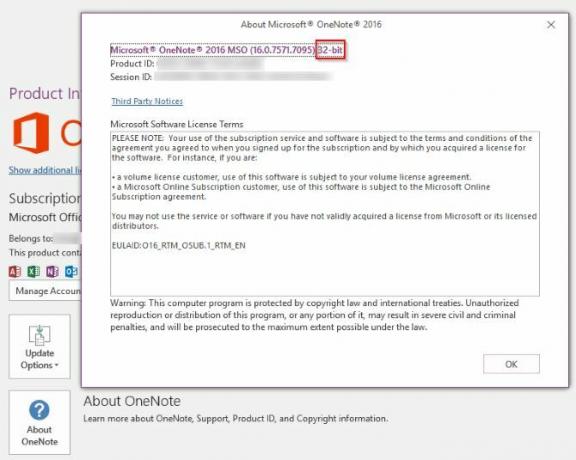
După ce l-ați instalat, deschideți OneNote și veți vedea noi opțiuni pentru Onetastic în partea dreaptă a Acasă Fila panglică. Deoarece suntem interesați de macrocomenzile din partea dreaptă a listei, puteți face clic Setări atunci Afișați într-o filă separată pentru a trimite aceste butoane unui nou Macro-uri fila de pe Panglică.
Puteți da clic Macro noua la începe să-ți faci singur Cum să-ți faci propriile comenzi rapide de la tastatură Excel într-un mod simpluVrei să faci Excel al tău? Iată cele mai bune modalități de a crea comenzi rapide personalizate de la tastatură. Citeste mai mult , dar serviciul are deja sute disponibile pentru descărcare. Răsfoiți-le prin intermediul Descărcați macrocomenzi fila sau vizitați Pagina web Macroland. Să aruncăm o privire la cele mai bune macrocomenzi pe care le puteți descărca acum.
O notă despre prețuri
Onetastic este liber să înceapă să utilizeze și include caracteristicile sale de bază, cum ar fi OneCalendar, stiluri personalizate și fixarea paginilor și secțiunilor pe desktop. Macro-urile sunt disponibile doar pentru o perioadă de probă gratuită, dar se bazează pe utilizare, nu pe timp. Astfel, dacă utilizați doar câteva macrocomenzi din când în când, probabil că puteți utiliza serviciul gratuit. Odată ce vă apropiați de sfârșitul perioadei de încercare, veți vedea un avertisment că trebuie să faceți upgrade la licența Pro pentru 15 USD.
Cu un abonament Pro, obțineți acces la toate macrocomenzile care erau disponibile în momentul achiziției, precum și la oricare care debutează în următoarele 365 de zile. Deci, dacă cumpărați Pro astăzi, puteți descărca și utiliza pentru totdeauna orice macrocomandă care va fi lansată în anul următor. Orice macrocomandă lansată după un an va necesita o altă licență Pro pentru utilizare.
Aruncă o privire la pagina de prețuri pentru mai multe detalii.
Cele mai bune macrocomenzi
Nu trebuie să scrieți o linie de cod pentru a începe să vă creșteți productivitatea OneNote cu macrocomenzi. Iată cele mai bune disponibile de la Macroland la momentul scrierii. Pentru a instala unul, pur și simplu descărcați și deschideți-l pentru a îl adăuga la dvs Macro-uri fila.
1. Sortați paginile
O macrocomandă simplă, dar super utilă. Uneori aveți o mulțime de pagini care nu sunt în ordine și trebuie să le sortați rapid. Această macrocomandă sortează toate paginile din secțiunea curentă în ordine alfabetică crescătoare sau descrescătoare. De asemenea, păstrează subpaginile sub părinții lor și le sortează, de asemenea.
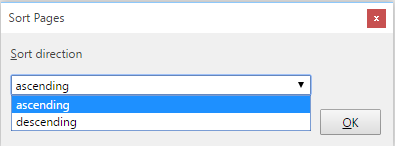
Descarca — Macro de sortare a paginilor
2. TOC în secțiunea curentă
Daca esti folosind OneNote pentru a scrie un wiki sau ghid, un cuprins (TOC) este probabil ceva de care aveți nevoie. Puteți genera cu ușurință una folosind această macrocomandă, care adaugă o pagină nouă cu conținutul secțiunii dvs. curente. The Rapid modul este rapid, dar nu va funcționa dacă redenumiți paginile, în timp ce Rezistent modul va conecta corect la pagini redenumite cu prețul vitezei.
Pentru un domeniu mai mare, încercați similar TOC în Notebook curent.
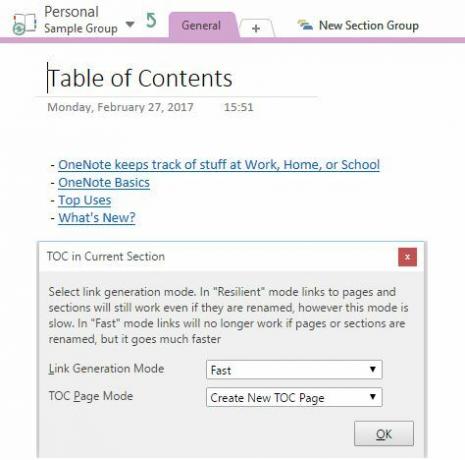
Descarca — TOC în macrocomanda secțiunii curente
3. Introduceți calendarul lunar
Cei cărora le place să-și planifice lunile o vor iubi pe aceasta. Macrocomanda Inserați calendar lunar face exact ceea ce v-ați aștepta: alegeți un an, o lună și prima zi a săptămânii și veți avea un calendar instantaneu pe pagina dvs.
Descarca — Inserați macrocomandă lunară pentru calendar
4. Inserați linie orizontală
Deși puteți adăuga o linie în alte programe Office, doar tastând mai multe cratime, nu există o modalitate ușoară de a face acest lucru în OneNote. Această macrocomandă rezolvă acest lucru, oferindu-vă o comandă rapidă către o linie orizontală lungă. Nu este prea interesant, dar este mai bine să țineți apăsată tasta de subliniere timp de câteva secunde!
#O nota Sfat: șirurile de corecție automată pot conține până la 255 de caractere. Este suficient pentru a crea o linie orizontală. Cum o utilizați?
— OneNote Central (@OneNoteC) 5 septembrie 2016
Descarca — Inserați macrocomanda linie orizontală
5. Căutați și înlocuiți
Este greu de crezut că OneNote nu are o funcționalitate Găsește și înlocuiește ca atâtea alte aplicații. Pagina de ajutor Microsoft pe acest subiect sugerează să utilizați Ctrl + F comandă rapidă și inserați peste fiecare apariție a unui cuvânt pentru a-l înlocui. Ar fi o pierdere totală de timp dacă cuvântul ar apărea de mai multe ori, așa că veți dori cu siguranță această macrocomandă în schimb.
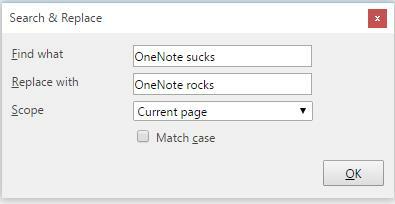
Doar furnizați un cuvânt pe care doriți să îl înlocuiți și textul cu care doriți să îl înlocuiți. Apoi alegeți scopul căutării și dacă ar trebui să se potrivească cu majuscule și minuscule și ați terminat. Mult mai bine decât înlocuirea manuală.
Descarca — Căutați și înlocuiți macrocomandă
6. Sortați paginile după dată
Depinde de pentru ce folosești OneNote 12 moduri de a-ți conduce viața ca un șef cu OneNoteOneNote poate fi ghișeul tău unic pentru orice, de la organizarea informațiilor, la gestionarea proiectelor, până la ținerea unui jurnal zilnic. Aici vă propunem o duzină de moduri în care puteți utiliza OneNote. Citeste mai mult , sortarea după dată ar putea fi mai utilă decât sortarea după nume. Poate doriți să găsiți pagini vechi și care au nevoie de o actualizare, de exemplu. Există o macrocomandă care vă ajută doar cu asta. Puteți sorta într-o secțiune sau într-un caiet întreg și puteți sorta după data creării sau a ultimei modificări.
Descarca — Sortați paginile după macrocomandă de dată
7. Editări recente
Colaborarea cu OneNote Cum să utilizați Microsoft OneNote pentru managementul proiectelorOneNote este instrumentul de colaborare ideal pentru gestionarea proiectelor simple în echipe mici. Și este complet gratuit. Vedeți cum OneNote vă poate ajuta proiectele să descopere! Citeste mai mult înseamnă că probabil aveți mai multe persoane care editează același blocnotes. Când acesta este cazul, este util să vedeți ce pagini s-au schimbat recent. Indiferent dacă doriți să vă asigurați că cineva efectuează modificări acolo unde ar trebui să facă sau doar doriți să vă amintiți ce ați editat recent, încercați această macrocomandă.
Descarca — Editări recente Macro
8. Număr de cuvinte
Microsoft Word are un contor de cuvinte încorporat, dar OneNote nu. Puteți oricând să copiați și să lipiți pagina într-un instrument gratuit de numărare a cuvintelor, dar această macrocomandă o face mai rapidă. Dacă vezi cât de mult conținut ai în OneNote, te-ar putea însemna ia notițe ca un om de știință celebru!
Descarca — Macro-ul de numărare a cuvintelor
9. Literă mică
Blocarea majusculelor este o durere enormă. Aproape niciodată nu trebuie să tastați toate majusculele și să o declanșați doar din greșeală. Dacă nu ai a remapat cheia la ceva mai util, s-ar putea să te trezești să tastezi propoziții întregi cu majuscule înainte să-ți dai seama că este activat.
În loc să lipiți textul într-un convertor online, această macrocomandă vă permite să convertiți rapid textul selectat în toate litere mici. Aceasta este o modalitate rapidă de a remedia o greșeală enervantă.
Descarca — Macro cu litere mici
10. Unde sunt
După ce utilizați OneNote pentru o perioadă, s-ar putea să vă blocați în toate caietele, grupuri de secțiuni, și pagini. Cu siguranță nu vrei pierde-te în propriile tale caiete, astfel încât utilizarea acestei macrocomenzi vă permite să vă găsiți rapid orientarea. Lansați-l și veți obține un traseu frumos al locației dvs. actuale.
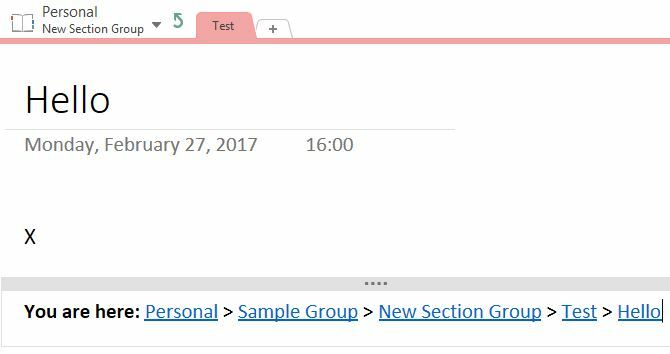
Descarca — Unde sunt eu Macro
Ești gata să proxenetezi OneNote cu macrocomenzi?
OneNote este deja capabil de atâtea 12 sfaturi pentru a lua note mai bune cu Microsoft OneNoteAceste 12 sfaturi vă arată cum să luați note mai bune în Microsoft OneNote. Astăzi, luarea de note digitale se referă la fel de mult la îndemânare, cât și la instrument. Citeste mai mult , dar aceste macrocomenzi îl fac și mai bun. Dacă acestea nu sunt suficiente pentru dvs., aruncați o privire asupra sutelor de alte opțiuni de pe Macroland, creați-vă propria sau chiar editați macrocomanda altcuiva pentru a se potrivi nevoilor dvs. Sunt șanse ca dacă doriți să o faceți, este posibil cu o macrocomandă. Începeți să automatizați aceste sarcini lente prin macrocomenzi și vă veți economisi timp!
Pentru a vă proteja de partea întunecată a macrocomenzilor, verificați cum sunt folosite pentru a crea programe malware Word.
Folosiți macrocomenzi pentru a vă îmbunătăți experiența cu OneNote? Vă rugăm să ne împărtășiți favoritele lăsând un comentariu!
Ben este editor adjunct și manager de posturi sponsorizate la MakeUseOf. El deține un B.S. în Computer Information Systems de la Grove City College, unde a absolvit Cum Laude și cu distincție în specializarea. Îi place să-i ajute pe alții și este pasionat de jocurile video ca mediu.